IPhone 7 पर हाल ही में हटाए जाने के बाद तस्वीरें कैसे पुनर्प्राप्त करें
iOS 8 आश्चर्यजनक रूप से उपयोगकर्ताओं को रखने की अनुमति देने के लिए शुरू कियाहाल ही में एक महीने के लिए हटाए गए नाम के फोल्डर पर उनकी हटाई गई तस्वीर, फिर अपने आप मिट गई। कुछ उपयोगकर्ता कुछ तस्वीरों या वीडियो को हटाना चाहते हैं, ताकि iPhone-ipad-ipod-storage-and-make-room-for-ios-8.html को कैसे बढ़ाया जा सके, लेकिन हाल ही में हटाए गए में कुछ चित्रों को मिटा दें वे करने वाले थे। क्या आईफोन 7 पर हाल ही में हटाए गए चित्रों को वापस लेने का कोई विचार नहीं है? समाधान खोजने के लिए पढ़ते रहें।

उपकरण आपको "iPhone 7 छवियों को पुनर्प्राप्त करने की आवश्यकता होगी जो हाल ही में हटाए गए से हटा दें
हटाए गए iPhone फ़ोटो को पुनर्प्राप्त करने के लिए, आपको बस आवश्यकता हैएक पेशेवर iPhone डेटा रिकवरी टूल जो आपके iPhone 7 के लिए फोटो रिकवरी के लिए अनुकूल, कुशल और सक्षम है। Tenorshare iPhone डेटा रिकवरी सबसे अच्छा विकल्प होगा।
- सहित 20 + प्रकार की फ़ाइलों को पुनर्प्राप्त कर सकते हैंचित्र, कैसे-कैसे पुनर्प्राप्त-खोए-हटाए गए-iphone-नोट्स-के बाद-ios-9-उन्नयन-पर-mac.html, वीडियो, संदेश, संपर्क, अनुस्मारक, कैलेंडर ईवेंट, कॉल इतिहास, आदि।
- आप किस प्रकार की तस्वीर को पुनर्प्राप्त करना चाहते हैं, इसे पुनर्प्राप्त करने में सक्षम हों - कैमरा रोल फ़ोटो, फोटो स्ट्रीम फ़ोटो और फोटो लाइब्रेरी फ़ोटो, हाल ही में हटाए गए फ़ोटो।
- IPhone पर वापस तस्वीरें खोजने के लिए 3 पुनर्प्राप्ति मोड के साथ उपयोगकर्ता प्रदान करें - iDevice से सीधे, आईट्यून्स बैकअप से, iCloud बैकअप से।
- IPhone (iPhone 7, iPhone SE, iPhone 6s Plus, iPhone 6s, iPhone 6 Plus, iPhone 6, iPhone 5s, iPhone 4s, आदि), iPad और iPod के सभी मॉडलों का समर्थन करता है। यह विंडोज और मैक कंप्यूटर के साथ भी अच्छा काम करता है।
- भाग ---- पहला। IPhone 7 पर हाल ही में हटाए गए चित्रों को कैसे हटाया जाए बिना बैकअप के सीधे
- भाग 2। बैकअप के साथ हाल ही में हटाए गए iPhone 7 से हटाए गए फ़ोटो को कैसे पुनर्स्थापित करें (iCloud / iTunes बैकअप)
भाग ---- पहला। IPhone 7 पर हाल ही में हटाए गए चित्रों को कैसे हटाया जाए बिना बैकअप के सीधे
1. अपने कंप्यूटर पर प्रोग्राम डाउनलोड करें और इंस्टॉल करें। इसे चलाएँ और USB केबल के माध्यम से अपने iPhone 7 को कंप्यूटर से कनेक्ट करें। चुनते हैं IOS डिवाइस से डेटा पुनर्प्राप्त करें और क्लिक करें स्कैन शुरू करें.
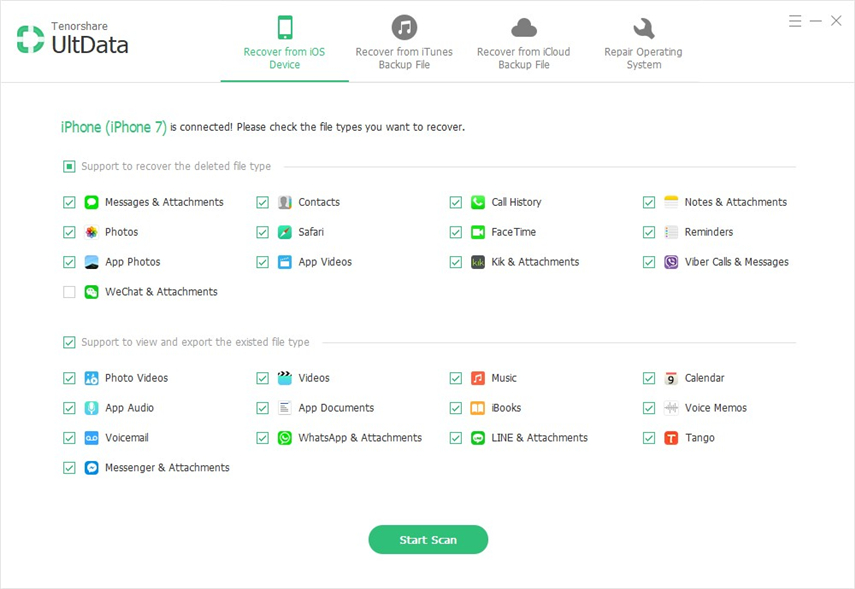
2. यहां आपको लेफ्ट बार में सभी स्कैन की हुई फाइलें दिखाई देंगी। क्लिक करें तस्वीरें सभी चित्रों का पूर्वावलोकन करने के लिए बटन। साथ ही आप क्लिक कर सकते हैं केवल दिखावा किया गया सभी के बजाय हटाए गए चित्रों को देखने के लिए।

3. इसके अलावा आप फ़ोल्डरों द्वारा चित्रों की जांच कर सकते हैं। यहां आप क्लिक कर सकते हैं हाल ही में हटा दिया गया देखने के लिए। फिर आपको खोई हुई तस्वीरें दिखाई देंगी जैसा कि ऊपर चित्र में दिखाया गया है। अपनी जरूरत के फोटो क्लिक करें और क्लिक करें वसूली बटन।
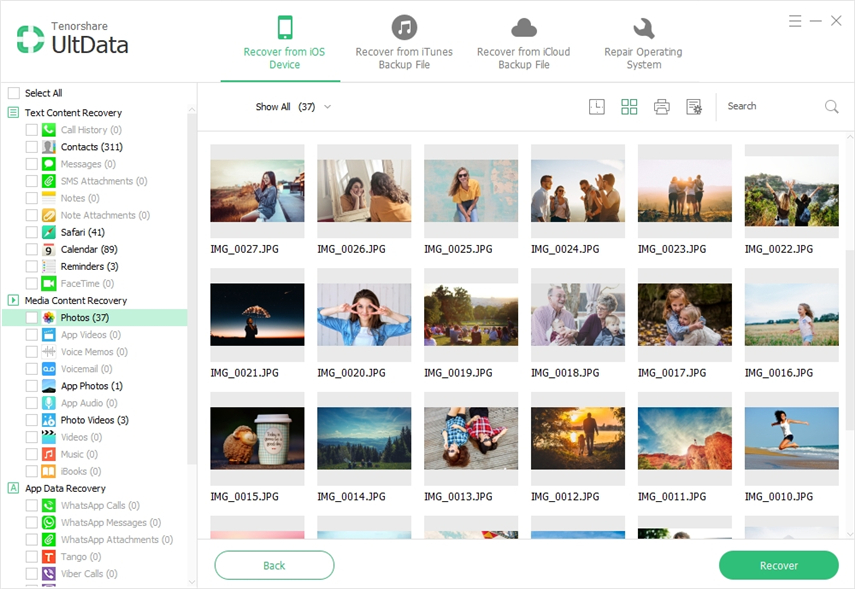
भाग 2। बैकअप के साथ हाल ही में हटाए गए से हटाए गए फ़ोटो को कैसे पुनर्स्थापित करें (iCloud / iTunes बैकअप)
1. प्रोग्राम को चलाएं और इंटरफ़ेस से रिकवरी मोड का चयन करें।
आइट्यून्स बैकअप फ़ाइलों से पुनर्प्राप्त करें: आइट्यून्स बैकअप फ़ाइलों से पुनर्प्राप्त करें का चयन करें और स्कैन शुरू करें पर क्लिक करें> एक बैकअप फ़ाइलों का चयन करें जो आपकी खोई हुई तस्वीर संग्रहीत करता है और प्रारंभ स्कैन पर टैप करें
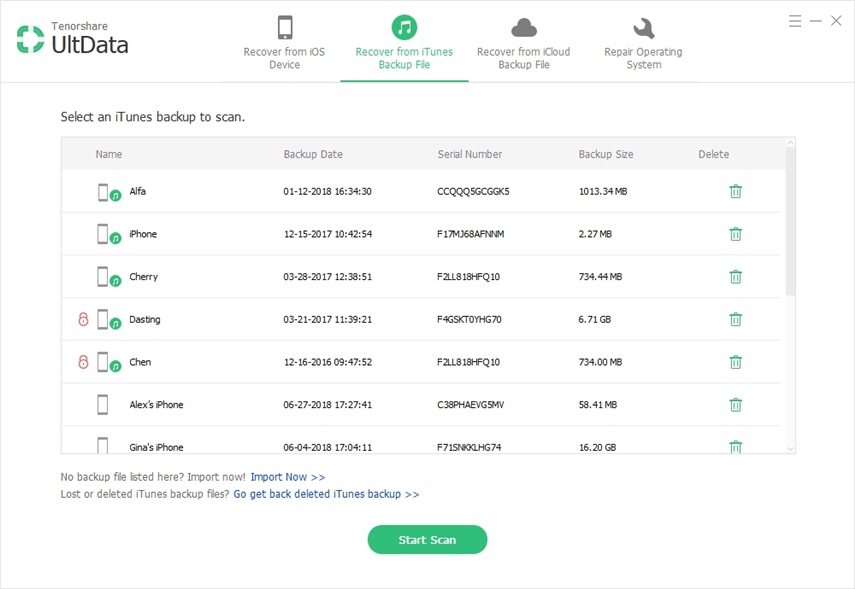
ICloud बैकअप फ़ाइलों से पुनर्प्राप्त करें: iCloud बैकअप फ़ाइलों से पुनर्प्राप्त करें का चयन करें और अपने Apple ID और पासवर्ड में टाइप करें और साइन इन करें> बैकअप फ़ाइल का चयन करें जिसे आपको ज़रूरत है और अगला और बाद में अगला क्लिक करें।

2. यह चरण पिछले भाग के साथ समान है। क्लिक करें तस्वीरें चित्र का पूर्वावलोकन करने के लिए और उन वस्तुओं पर टिक करें जिनकी आपको आवश्यकता है। अंत में, क्लिक करें वसूली अपनी खोई तस्वीरों का बैकअप लेने के लिए।
यहाँ क्या Tenorshare iPhone डेटा रिकवरी हैंआपके लिए - यह न केवल हाल ही में हटाए गए फ़ोल्डर, कैमरल रोल फ़ोल्डर, फोटो स्ट्रीम फ़ोल्डर, फोटो लाइब्रेरी फ़ोल्डर, iPhone 7 पर इंस्टाग्राम फ़ोल्डर, आदि पर खोई हुई या हटाए गए फ़ोटो को वापस प्राप्त करता है, बल्कि एक ही बार में नोट, संपर्क आदि भी ढूंढता है। । यदि आपके कोई प्रश्न हैं, तो कृपया टिप्पणी अनुभाग के तहत छोड़ दें।









![[हल] कैसे मैक के लिए फोटो / iPhoto लाइब्रेरी में हटाए गए फ़ोटो पुनर्प्राप्त करने के लिए](/images/data-recovery/solved-how-to-recover-deleted-photos-in-photosiphoto-library-for-mac.jpg)